Как узнать или посмотреть, кого добавил друг в контакте
Если вам не безразлична виртуальная жизнь ваших друзей, и вы хотите знать, кого они добавляют в друзья, то сейчас я покажу вам один способ. С его помощью вы без проблем сможете увидеть, кому ваш приятель отправляет заявки, и кто из пользователей их принимает.
Итак, как посмотреть, кого добавил друг в контакте?
Оглавление:
- Для чего это нужно
- Просматриваем, кого добавил друг вконтакте
- Заключение
Для чего это нужно
Используя методы, которые описаны ниже, вы всегда сможете узнать, кого добавили в друзья те люди, с которыми вы также состоите в дружбе, в рамках социальной сети вконтакте.
Это можно использовать просто в качестве информации. С другой стороны — можно следить за своим парнем и девушкой. Применяйте на ваш вкус.
Просматриваем, кого добавил друг вконтакте
Для этой задачи мы будем использовать функцию просмотра обновлений.
Заходим на свою страничку в вк, и идем в раздел «Новости». Здесь переходим на вкладку «Обновления».
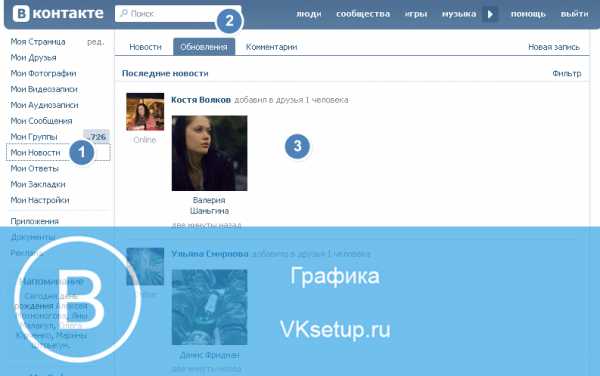
Тут автоматически формируется список обновлений, который включает в себя следующие пункты:
- В какие группы вступил пользователь
- Новые фотографии
- Кого пользователь добавил в друзья — а это именно, то что нам нужно
- Прочая информация
Для удобства просмотра, вы можете настроить вывод результатов. Нажмите на ссылку фильтр, и в списке оставьте только пункт «Новые друзья».
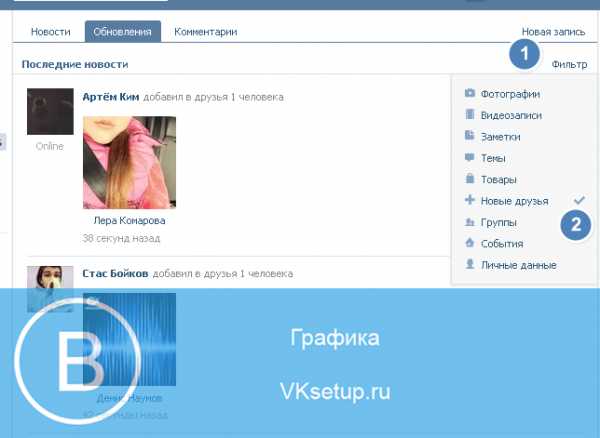
Теперь у нас будут отображаться только те пункты, которые информируют нас о том, кого добавили наши друзья.
Дело за малым — нужно найти в списке человека, обновления которого нас интересуют. Советую вам прокрутить результаты существенно ниже, чтобы расширить область поиска. Дальше мы нажимаем Ctrl+F (поиск), и вводим имя, фамилию или любое словосочетание — то, что написано у пользователя в качестве ФИО.
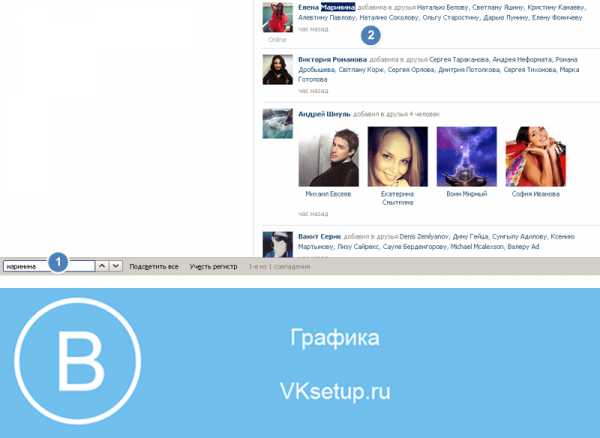
Как видите на картинке выше, я ввел фамилию нужного пользователя, и он был найден в списке результатов. Сразу можно посмотреть, кого он добавил в друзья.
Заключение
Читайте также:
Как видите, способ очень простой. С его помощью вы всегда сможете отследить, кого ваш друг добавляет. Но есть одно исключение — если он добавит человека в список скрытых друзей, то вы не сможете увидеть его.
Вопросы?
Мой мир
Вконтакте
Одноклассники
Google+
Загрузка…Как узнать, кого добавил друг ВКонтакте в друзья недавно
 Взаимоотношения между людьми в социальных сетях информируют, чаще всего, о том, насколько плотно они общаются в реальной жизни. Практически все шаги пользователя в социальной сети ВКонтакте можно отследить, особенно если человек не задумывался над настройками приватности, отключив максимально информирование о своей деятельности других пользователей.
Взаимоотношения между людьми в социальных сетях информируют, чаще всего, о том, насколько плотно они общаются в реальной жизни. Практически все шаги пользователя в социальной сети ВКонтакте можно отследить, особенно если человек не задумывался над настройками приватности, отключив максимально информирование о своей деятельности других пользователей.
По тому, кого пользователь добавил в друзья, можно многое узнать о его взаимоотношениях с тем или иным человеком. Если вам интересно, насколько социально активен человек в виртуальном мире ВКонтакте, можно посмотреть, кого добавил ваш друг в друзья в последнее время.
Зачем нужно знать, кого добавил друг ВКонтакте
Вариантов, когда может потребоваться узнать, кого добавил друг в социальной сети, довольно много. Самый распространенный – это ревность или любопытство по отношению к другу или подруге. Например, девушка может захотеть проследить, кого в последнее время добавлял в друзья ее парень, или наоборот.
Стоит отметить, что у пользователя есть возможность не только посмотреть, кого тот или иной человек добавил в друзья, но и узнать, кого друг чаще всего лайкает.
Как узнать, кого добавил друг ВКонтакте в друзья
Посмотреть, кого человек добавил ВКонтакте, очень просто. Это делается с помощью стандартных инструментов социальной сети:
- В левой части страницы ВКонтакте перейдите на вкладку «Новости», после чего в правой части появится возможность нажать на кнопку «Обновления» — сделайте это;
- Откроется страница с информацией об обновлениях друзей и групп. Здесь можно узнать, в какие группы вступали друзья в последнее время, какие записи они комментировали, посмотреть последние добавленные в группы видео и так далее. Поскольку нам требуется узнать, кого добавил в друзья конкретный человек в последнее время, нужно использовать фильтр контента, расположенный в правой части окна. В фильтре снимите галочки со всех пунктов, кроме

- Теперь вы видите информацию обо всех действиях по добавлению друзей среди ваших друзей в ВК в последнее время. Если вас интересует информация о том, кого добавлял конкретный друг, можно воспользоваться поиском в браузере, нажав кнопки ctrl+F (command+F для MacOS) и введя имя друга.
Стоит обратить внимание, что пользователь при желании может отключить в настройках оповещение друзей о том, кого он добавил в друзья. В таком случае узнать об этом подобным образом не получится.
Загрузка…okeygeek.ru
Как посмотреть в ВК, кого добавил друг в друзья
Иногда очень интересно посмотреть, кого ваш друг добавляет в друзья в социальной сети Вконтакте. Кто-то хочет узнать, с кем заводит дружбу его жена, кому-то не безразличен круг общения собственных детей. Подобных причин множество. Раньше эту информацию нельзя было узнать, сегодня это сделать несложно. Эта статья расскажет вам – как узнать в ВК, кого добавил друг в друзья, а также что еще можно увидеть на странице друзей.
Содержание статьи:
Кого добавил друг в друзья в Вконтакте?
Для того, чтобы просмотреть интересующую нас информацию о друзьях, воспользуемся просмотром обновлений на сайте.
- Откройте свою страничку в ВК и следуйте в раздел меню «Новости».
- Далее нажимаем на ссылку «Обновления».
- Откроется список, в котором вы найдете пункт «Кого пользователь добавил в друзья» — этот пункт нам и нужен.
- Чтобы информацию проще было воспринимать, можно настроить фильтр справа в окне, выбрав пункт с новыми друзьями.
- С этого момента у вас на странице будут отображаться сообщения, которые информируют о новых друзьях ваших друзей.

Выбрать пункт из фильтра
Далее вы самостоятельно можете выбрать интересующих вас людей из списка. Чтобы расширить список прокрутите страницу ниже.
Обновления ВК предоставляют различную информацию пользователю: какие фото были загружены в группы, в которых вы состоите, что происходит на страницах, на которые вы подписаны и прочее.
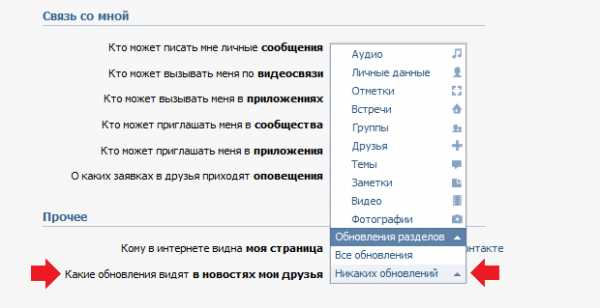
Настроить оповещение обновлений
Для открытия поиска по именам нажмите комбинацию Ctrl+F и введите словосочетание, которое является именем, а в некоторых случаях псевдонимом, нужного человека. Но есть условия, при которых данный способ не будет работать. Пользователь, который нам интересен, может отказаться от показа в новостной ленте друзей, которых он добавляет в своих настройках. Но благо далеко не все пользователи знают об этой настройке, поэтому ее используют крайне редко. Чтобы это сделать, нужно зайти в раздел – приватность. И удалить соответствующие галочки.
Важные друзья на странице друга в Вконтакте
Не все пользователи знают, что размер списка друзей имеет ограничения – 10 тысяч. Хотя у большей части список не превышает 300 человек. Возможно вы задумывались когда-нибудь каким образом распределяются друзья в нем? Просмотрев свою страницу, можно легко понять, что в топе у вас находятся те, с кем вы чаще всего общаетесь. Но бывают случаи, когда на вершине оказывается человек, с которым вы давно уже не общаетесь. Это аккаунты, которые вы чаще всего посещали, комментировали и просматривали фото. Также в топ попадают недавно добавленные друзья, если ваша активность будет спадать на их странице, они будут опускаться по списку вниз.
Но открыв страницу вашего друга, вы заметите, что друзья на ней распределяются иначе. На первом месте будете стоять вы. Далее располагаются общие друзья с этим пользователем, чем больше общих друзей у пользователя в списке, тем выше находится этот пользователь в списке вашего друга. Когда общие друзья закончатся, пользователи будут размещаться в списке у друга по дате регистрации в ВК. Поэтому важность друзей в списке вашего друга обычным способом узнать нельзя. Это говорит о том, что конфиденциальность пользователей важна для социальной сети.
Как посмотреть фотографии, которые друг закрыл для общего просмотра?
Закрытые фото можно просмотреть благодаря нововведению сервиса «Ускоренный режим просмотра фотографий».
- Включаем новую функцию (ускоренный режим просмотра фото).
- Переходим в пункт «Фотографии, на которых отмечен пользователь» (необходим доступ к этому раздели, иначе не выйдет).
- Выбираем любую открытую фотографию и просматриваем вместе с закрытыми, как в обычном режиме. Все фото из закрытого альбома будут доступны.

Включить ускоренный режим просмотра фотогарфий
Такой способ возможен по причине «кривой» разработки этой функции программистами ВК. Скорее всего, этот «баг» в будущем будет исправлен, а пока можно пользоваться.
Доступ к закрытым разделам друга в ВК
Одна из самых популярных и интересных тем – доступ к закрытым страницам и разделам в ВК. Иногда друзья закрывают разделы на своей странице, например: аудиозаписи или фотографии. Но все же понимают, закрыл – значит что-то интересное. Удовлетворить свою любопытность можно с помощью небольших манипуляций с адресной строкой браузера на странице Вконтакте.
Музыка Вконтакте
Каждый пользователь имеет свой ай-ди (ID). Кто еще не знает что такое ID – это уникальны номер, который закрепляется за каждым пользователем. В строке браузера он выглядит так: https://vk.com/id356849341. Каждый раздел имеет свое название в строке, после главного домена и слеша. Например, страница с музыкой выглядит так: https://vk.com/audios. Совместив ID друга и название раздела в строке браузера, мы получим доступ к закрытому разделу. Таким образом, можно получить доступ к любому закрытому профилю и разделу, комбинирую название разделов латиницей и номер пользователя.
Вконтакте
Google+
Одноклассники
Мой мир
lifehacki.ru
Как посмотреть, кого добавил друг ВКонтакте

Вне зависимости от причины, многим пользователям социальной сети ВКонтакте может быть интересен процесс выяснения обновления списка друзей у какого-либо приятеля. Как раз об этом мы и расскажем в рамках данной статьи.
Узнаем, кого добавил друг ВК
Каждый пользователь сайта VK может без проблем узнать о том, кого добавил другой человек к себе в список приятелей. Возможно это в подавляющем большинстве случаев, особенно тогда, когда интересующий пользователь находится в списке друзей.
Вы можете узнать о наличии обновлении даже тогда, когда пользователь не входит в список ваших приятелей. Однако это распространяется только на второй метод.
Читайте также:
Как добавлять в друзья ВК
Как удалить друга ВК
Способ 1: Просмотр всех обновлений
Данная методика позволит вам увидеть, кто и кого в последнее время добавлял в друзья. При этом учитываются пользователи не только из списка ваших приятелей, но и те, на кого вы подписаны.
Читайте также:
Как подписаться на человека ВК
Как узнать, на кого вы подписаны ВК
- Войдите на сайт ВКонтакте и через главное меню перейдите к разделу «Моя Страница».
- Пролистайте страницу вниз и с левой стороны найдите информационный блок «Друзья».
- В найденном блоке кликните по ссылке «Обновления».
- С правой стороны открывшейся страницы найдите блок фильтр, находясь при этом на вкладке «Обновления».
- Для того, чтобы узнать о последних обновлениях списка приятелей, снимите все галочки за исключением пункта «Новые друзья».
- Теперь в качестве основного содержимого данного раздела будут выступать записи, содержащие информацию о последних обновлениях списка друзей у пользователей, на чьи новости вы подписаны.
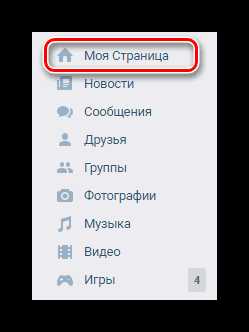
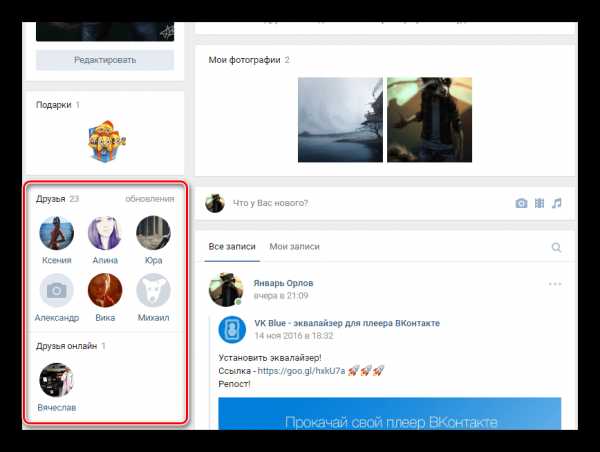
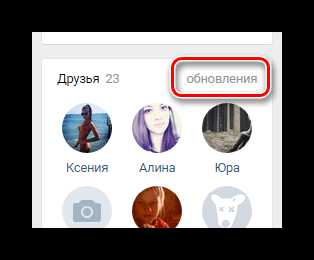

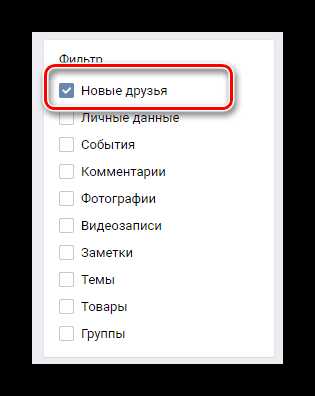

Читайте также: Как удалять заявки в друзья ВК
Как можно заметить, произвести анализ обновлений список друзей не так уж сложно, придерживаясь рекомендаций.
Способ 2: Просмотр новостей друга
Этот способ позволит вам изучить последние обновления списка приятелей не у всех пользователей, а только у одного конкретного человека. Однако в этом случае возможность фильтрации новостей отсутствует, вследствие чего метод может быть некомфортным в использовании.
- Зайдите на страницу интересующего вас пользователя и найдите блок «Друзья».
- В правом верхнем углу в рамках блока кликните по ссылке «Новости».
- На открывшейся странице, на вкладке «Лента», будут представлены все записи пользователя, включая информацию о последних обновлениях списка друзей.
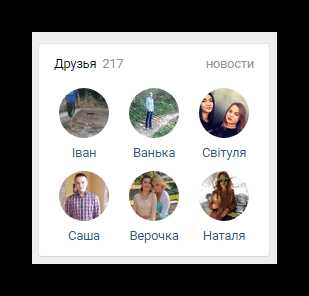
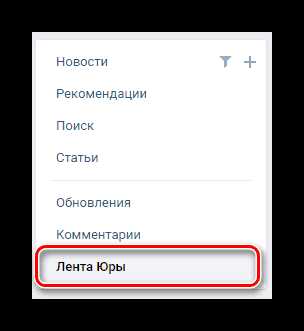
Руководствуясь предписаниями, вы без особых проблем сможете найти нужную вам информацию о последних обновлениях пользовательских списков друзей. Всего наилучшего!
Мы рады, что смогли помочь Вам в решении проблемы.Задайте свой вопрос в комментариях, подробно расписав суть проблемы. Наши специалисты постараются ответить максимально быстро.
Помогла ли вам эта статья?
Да Нетlumpics.ru
Как посмотреть, кого добавил друг во ВКонтакте — Rusadmin
В общении с людьми нас, в первую очередь, интересуют его поступки, и то, насколько они совпадают с нашими интересами. В жизни всё гораздо сложнее устроено – друга рядом нет, вот и не знаешь о нём ничего. Но сеть ВК решила эту проблему – теперь мы всегда можем узнать, с кем общается наш приятель и кого он сегодня добавил в друзья.
 Идентифицируем последних добавленных друзей у друга
Идентифицируем последних добавленных друзей у другаСхоже с реальной жизнью такая сеть «гигант», как ВК, затронула неотъемлемые её составляющие – это дружба и симпатия. Как и в повседневной реальности здесь действует закон: «Знаю, кто твой друг, значит знаю, кто ты?».
Читайте также: Как получить стикеры ВК бесплатно.
Содержание статьи:
Смотрим, кого же наш друг добавил в ВК
Узнать, кого из «новеньких» ваш друг добавил к себе в друзья, можно несколькими методами. Все они разные – какой-то вариант будет сложнее, но при этом информативнее, ну а какой-то проще, но предоставит лишь поверхностную информацию. Давайте рассмотрим их все.
Метод №1 – посредством собственной учётной записи
Данный метод выделяется своей сущей простотой, но пригоден только тогда, когда ваш мобильный, зарегистрированный в ВК, у вас в руках, а свой логин и защитный пароль вы знаете на память. Телефон необходим для того, чтобы подтвердить вход в аккаунт посредством SMS.
Если у вас не выставлено в настройках сервиса подтверждение путём SMS-кода, то ваш алгоритм действий будет следующим:
- Заходим в сеть и авторизуемся;
- Открываем раздел с названием «Новости»;
- Далее фильтрацию новостей;
- Выбираем пункт с наименованием «Чтение».
Итак, действуем таким образом.
- Вводим в поисковик VK.com.
- На открывшейся странице, справа вверху, прописываем собственный логин и защитный пароль.
- В пунктах меню, расположенного слева, кликаем на графу «Новости».
- В правой стороне меню нажимаем на значок «Обновления». Появится нечто схожее с рисунком.
- На рисунке будут показаны новости всех категорий. Для быстроты выбора справа имеется специальный фильтр. В нём можно избрать интересующую вас категорию.
 Новые друзья друга
Новые друзья друга - Убираем галочки с ненужных нам пунктов и видим – наш друг в ВКонтакте добавил в друзья два человека (к примеру). Здесь же можно посмотреть записи на стенах людей, который ваш приятель добавил в друзья.
«Обратите внимание!» Представленный метод не поможет в том случае, если ваш товарищ отключил в настройках передачу извещений о новых друзьях. В подобной ситуации обращаемся к методу №2.
Рекомендую: Как разрешить доступ к микрофону в ВК.
Метод №2 – обходим запрещение об извещении о новых друзьях
Алгоритм действий здесь таков:
- Пребывая на собственной страничке войдите в меню «Друзья».
- Далее ищем нужного приятеля посредством скроллинга либо же применив фильтрацию справа.
- Фильтр крайне необходим – к примеру, мы не помним фамилию знакомого, но знаем, что он из Москвы: здесь, то фильтр и выручает.
- После того, как мы выбрали нужного человека, переходим на его страничку.
- Под его аватаром кликаем на пункт с названием друзья (ссылки на записи некоторых из них находятся там же).
- После нажатия на значок получаем общий полный список.
- Затем выделяем данный перечень посредством нажатия клавиш ctrl+С и вставляем в офисную программу, к примеру в WORD.
- Через день-два снова заходим на страничку приятеля и сверяем наш список. Новых (добавленных) людей вы заметите сразу же.
- Узнаём, в какую именно группу добавил человека наш друг.
 Сверяем первых друзей ВК
Сверяем первых друзей ВК
Определяем список в который добавлен пользователь в друзьях
В сети ВК имеется уникальная возможность – сортировка всех друзей по отдельным группам: «Важные», «Мои родственники», «Коллеги» и т.д.
Предположим, мы применили один из вышеописанных методов и определили, что пользователь «X» добавил к себе пользователя «Y». Мы хотим знать, зачем нашему приятелю нужна эта новая дружба.
Поступаем так:
- Заходим на свою страничку;
- Кликаем по значку с названием «Друзья»;
- Выбираем нужного нам человека;
- Заходим к ему на страничку;
- Открываем его «Друзей»;
- Переходим в строку поиска;
- Здесь вводим ФИО нового приятеля.
В появившемся окне мы чётко увидим, в какую группу внёс нового знакомого наш товарищ. Ну, либо же увидим, что он не состоит ни в какой группе и относится к категории «Общих».
Вконтакте
Google+
Одноклассники
Как вы оцените статью?
Загрузка…
rusadmin.biz
Как посмотреть, кого добавил друг в контакте
Интернет и социальные сети плотно вошли в нашу жизнь. Они затронули все аспекты деятельности человека и его взаимодействия с другими людьми. Поэтому, сведения о том, как посмотреть, кого добавил друг в контакте, весьма актуальны.
Подобно реальной ситуации такие сети, как в vkontakte, facebook,Twitter затронули такие неотъемлемые её части как дружба и любовь. Как и в реальном жизненном пространстве, здесь действует правило: «Скажи мне, кто твой друг, и я скажу, кто ты».
В общении с человеком, нас интересуют его поступки, и как они совпадают, или не совпадают с нашими интересами. Вне Интернета мы не узнаем, с кем общается наш друг, если нас нет рядом. Но, в Vkontakte это разрешено и возможно. Более того, у нас есть много причин для этого. Скажем, парень хочет знать, с кем общается его девушка или наоборот.
А если человек завел Интернет-магазин и у него есть покупатели, то он может условно разделить их на группы и интересоваться кругом контактов и стилем общения представителей разных групп.
Как посмотреть, кого добавил друг в контакте
Чтобы это сделать, нужно иметь свой счет в контакте, знать логин и пароль и подружиться с достаточным количеством людей. Последнее необходимо, так как у людей много разных причин завести запись в социальной сети.
Например, это требуется по работе, для входа на различные интересующие сайты, получения скидок на товары. Люди с такой мотивацией не ищут друзей или очень пассивны.
Далее мы опишем способы получения информации о новых друзьях Ваших друзей. Каждый со своими преимуществами и недостатками.
Способ 1. Через свою учетную запись
Этот способ отличается простотой, но годится только, если данные о Вашем логине и пароле и мобильный телефон у Вас под руками. Телефон нужен, если у Вас настроено подтверждение входа по SMS. Допустим, что у Вас нет такой настройки, и Вы знаете указанные данные. Тогда процедура такова:
- вход в сеть;
- переход к пункту новости;
- настройка фильтра новостей;
- чтение.
Итак, действуйте в такой последовательности. Набираете адрес vk.com. В правом верхнем углу появившейся страницы вводите свой логин и пароль. На Вашей странице в системе слева расположены пункты меню. Выбираете пункт новости и кликаете на нем мышью.
В меню справа кликаете на кнопку обновления. Вы увидите нечто подобное рисунку.
На рисунке показаны новости всех видов. Если человек хочет получать или распространять сведения, а не заводить друзей, то Вам понадобится время, чтобы прокрутить мышь и узнать, когда и каких друзей он заводил.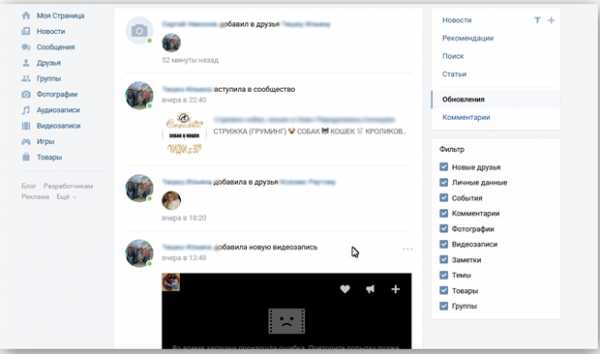
Но, у Вас есть выход. На рисунке справа показано меню фильтр. Он указывает типы новостей, которые Вы должны видеть. Кликайте на птичках мышью, что убрать со страницы ненужное.
Теперь Вы четко видите, когда и кого Ваш друг добавил себе в друзья. Читайте об этом и кликайте на ссылках к записям его новых друзей, чтобы узнать его ближе.
Следует отметить, что данный способ не поможет, если друг отключил передачу уведомлений о новых друзьях. Для такой ситуации Вам понадобится способ два.
Способ 2. Если друг запретил сообщать о новых друзьях
Он состоит из таких шагов:
- переход в меню друзья;
- просмотр.
- повторный просмотр.
Находясь на своей странице, заходите в меню друзья. Ищете Друзей путем простого просмотра страницы или применяете фильтры из Меню справа. Допустим, Вы не помните точное имя, но знаете, что он из Саратова.
Тогда жмете на параметры и в пункте город вводите Саратов. Получив окончательный список, выбираете нужного человека, заходите на его страницу. На странице под фотографией или аватаром выбираете пункт Друзья, ссылки на записи некоторых из них находятся там. Кликаете на слово «Друзья» и получаете полный список.
Далее выделяете весь список мышью или с помощью комбинации клавиш ctrl-A, записываете или запоминаете. Если выделять мышью, то просто щелкните на любом месте в списке друзей желательно, где-то в верхней части и тяните мышью вниз страницы до конца. Затем, нажимаете правую клавишу мыши и выбираете пункт копировать.
Открываете удобную для Вас программу, вставляете скопированное туда и сохраняете файл. Через некоторое время заходите на его страницу и сверяете список при простом просмотре или с помощью повторного сохранения. Если друг не найден в Ваших старых записях, значит, его раньше не было.
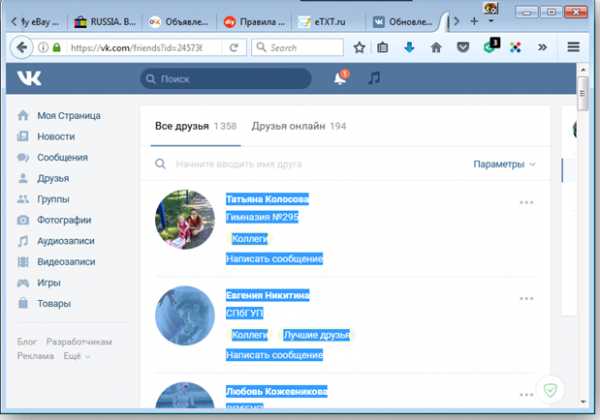
Как узнать, кого добавили в конкретную группу из списка друзей
В контакте есть интересная возможность сортировки друзей по группам. Есть группа лучшие друзья, группа родственники, коллеги и другие. Допустим, Вы воспользовались одним из способов и узнали, что пользователь «А» ввел в друзья пользователя «В». Вы поинтересовались пользователем, и он показался Вам интересным. Вы хотите знать, в какой степени или для чего пользователь «А» дружит с ним. Тогда вы действуете так:
- Заходите в свою запись.
- Жмете на пункт меню Друзья.
- Находите интересующего друга.
- Переходите на его страницу.
- Заходите в пункт меню друзья.
- Помещаете курсор в меню поиск.
- Набираете имя нового друга.
У вас получится примерно такое окно.
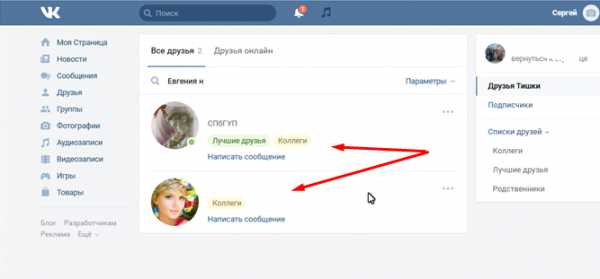
Как видно по верхней записи, если человек четко определил друга в какую-то группу, то эта группа высветится.
Более того, если друг сделал невозможным информирование о новых друзьях, то можно поступать, так же, как и в пункте 2, но не со всеми друзьями, а с отдельной группой.
Иные способы
Бывает, что о добавлении в друзья можно догадаться или узнать косвенно. Например, из общих новостей вашего друга, фотографий или видео. Если какой-то пользователь часто упоминается, попадается в материалах, то, возможно, он находится в списке друзей.
Друг Вашего друга тоже может указывать, что он общается с Вашим другом, распространять его посты, сообщения видео и т.п.
У всех описанных способов одно достоинство — простота. И два недостатка: множество пошаговых операций и серьезные затруднения при постоянном желании следить за друзьями.
Проблему решает автоматизация. Она сложна, но если настроить, то можно сэкономить немало времени.
Нужно использовать две программы: органайзер и менеджер паролей. В качестве органайзера берем Power notes, так как он позволяет автоматически открывать адрес сайта по расписанию. И возьмем надежный менеджер паролей Sticky passwords. Предположим, что пароль в контакте введен в менеджер паролей, и программа работает.
Нам нужно настроить Power notes. В меню программы выбираем Новая записка. Появляется окно текста. При желании пишем в него что-то вроде: «проверить, нет ли новых друзей у моих друзей». Входим на свою страницу с обновлениями новостей в контакте. Выделяем мышью содержимое адресной строки и копируем его.
Возвращаемся в Power notes и заходим в пункт события. Вставляем адрес веб-страницы. Жмем добавить. Включаем напоминание в меню главная. В меню Визард показа устанавливаем нужную периодичность. Можно поставить раз в час, раз в год, в конкретные даты и др.
Если в момент запуска заметки Sticky Password будет работать, Вам даже не придется вводить пароль! Или просто нажмете войти, но поля логина и пароля на сайте vk.com уже будут заполнены.
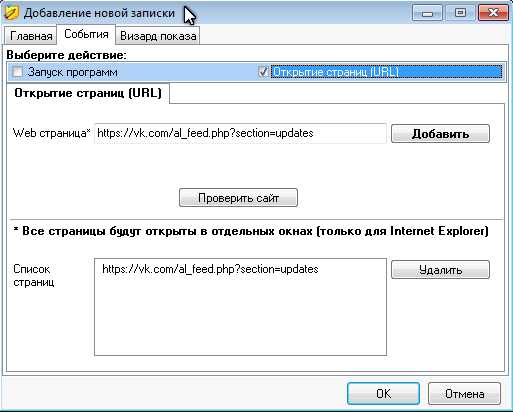
Вы прочитали статью о том, как узнать о новых друзьях Ваших друзей. Есть несколько способов сделать это. Для одноразового использования лучше всего просто зайти на страницу новостей или в меню друзья в профиле Вашего друга, если он запретил рассылку сообщений.
А для постоянного использования применяйте сочетание органайзера и менеджера паролей. Иногда можно просто догадаться о чьих-то друзьях.
vacenko.ru
Как узнать, кого добавил друг ВКонтакте в друзья?
Главная› Как узнать, кого добавил друг ВКонтакте в друзья?The website is informational! The site has no malware, viruses or hacking methods.
Сейчас мы поняли, как посмотреть, кто кого добавил в друзья ВКонтакте и как добавить этих друзей ВКонтакте к себе в профиль или в сообщество. С друзьями то все понятно, но можно ли посторонних пользователей без их предварительного согласия приглашать и добавлять к себе в сообщество, увеличивая количество подписчиков группы? Нет, к сожалению, нельзя. Удастся только лишь отправлять письма с просьбой вступить в сообщество своим товарищам, которые добавлены в профиль, как друзья. В день нельзя добавить, например, 50 приглашений, так как правилами ВК установлено, что более 40 друзей в сутки звать в сообщество, посредством рассылки приглашений, нельзя. Но и здесь есть интересный выход — надо воспользоваться специальным платным сервисом по накрутке подписчиков.
Давайте еще рассмотрим возможные проблемы с рассылкой приглашений в группу:
- Если друг блокировал возможность рассылки для него приглашений — отправить ему запрос уже невозможно.
- Вы увидели, что кнопка «Пригласить друзей» в вашей группе отсутствует? Вероятно, ранее была создана публичная страничка, куда звать пользователей нельзя. Но эту проблему можно быстро исправить, сделав всего лишь один клик по кнопке «Перевести в группу». Все, проблема решена. Теперь приглашайте пользователей в свое сообщество.
Считаете, что друзей в вашем профиле ВК недостаточно, поэтому, по сути, и звать в группу некого? Давайте попробуем решить вопрос, как быстро добавить много друзей ВКонтакте. Для этого существует несколько способов.
- Во-первых, можно использовать специальные группы, предназначенные для добавления друзей.
- Во-вторых, если на страничке уже 50-100 или больше друзей, удастся пользовать сервис «Возможные друзья»
- В-третьих, не надо забывать про PR-приложения, например, под названием «Давай дружить».
- В-четвертых, еще удастся привлечь интересные группы ВКонтакте, тематика которых перекликается с вашим сообществом. Там, зайдя в графу «Участники группы», можно добавлять в друзья пользователей, которые тоже, возможно, заинтересуются тематикой вашего сообщества.
Как добавить друга в скрытые друзья ВКонтакте?
У вас в друзьях есть люди, которых бы не хотелось «светить» перед посторонними? Добавьте их в скрытые друзья. Сделать это просто. Нужно нажать в левом столбце странички пункт «Мои настройки», далее нажимаем «Приватность» и указываем «Кого видно в списке моих друзей и подписок: Всех, кроме….» . Добавляем в приват того пользователя, которого хотелось бы скрыть.
Хотите знать, как посмотреть кого добавили в друзья мои друзья ВКонтакте и именно те, за которыми вы постоянно следите? Для начала запомните число друзей юзера, просмотрев их полный список, затем регулярно заходите на страничку и смотрите не появились ли там новички. Еще, чтобы регулярно просматривать, кого добавили в друзья, нужно каждый день следить за новостями, а конкретно обновлениями. Там регулярно публикуются сведения, кого друзья добавили к себе в друзья. Еще, зайдя на страницу к своему приятелю ВК, удастся посмотреть, кто из его друзей онлайн, возможно это и будет скрытый друг.
Как накрутить друзей в ВК?
Не знаете, как ВКонтакте просто подписаться на человека, а не добавлять его в друзья? На самом деле, кнопку подписаться убрали уже примерно 5 лет тому назад. Потому если хочется остаться подписанным на чью-либо страницу — посылайте запрос юзеру в друзья. Даже если человек не одобрили заявку — вы все равно останетесь в подписчиках. Нежели вы его удалите — тоже будете подписаны на страничку пользователя. Думаете все же, а как сделать опцию ВКонтакте подписаться, а не добавлять человека в друзья? Никак, к сожалению.
После того как возможный юзер добавлен к вам в статус друга, но вам кажется, что этого все равно немного и хочется большего — воспользуйтесь рассылкой на приглашение в друзья, добавляя к себе в профиль всех, людей, показавшихся интересными. Не переживайте, в любой момент их можно убрать из друзей, заблокировав страницу пользователя. Последний вариант привлечения множества новых друзей — платный сервис.
vzlom-stranitsu.com

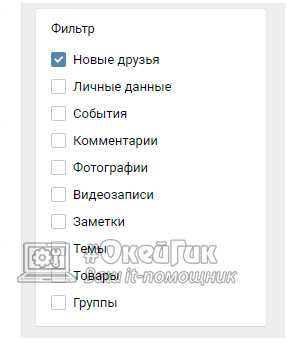

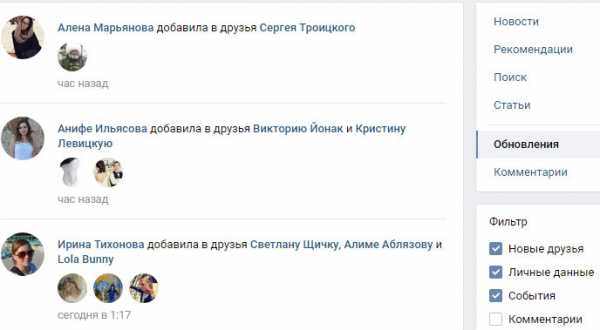 Новые друзья друга
Новые друзья друга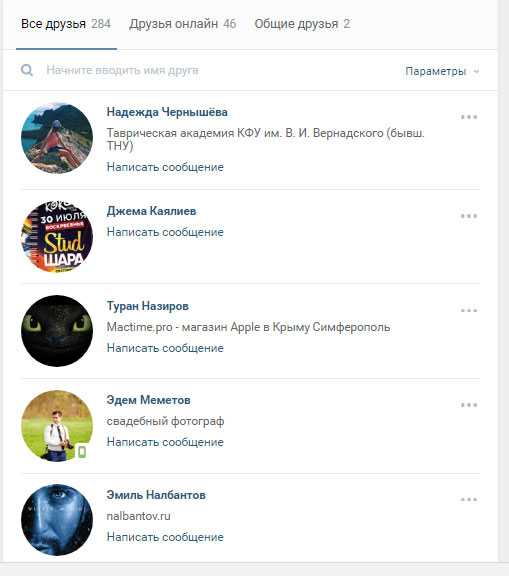 Сверяем первых друзей ВК
Сверяем первых друзей ВК